Kvidex - hogyan kell weboldalt közzétenni?
Miért van szükségünk egy webszerverre?
Természetesen nem csak. Erre azért van szükség, például, hogy teszteljék scriptek állítottuk be őket, hibakeresés és tesztelés szülőhazájában és szeretett számítógépet, majd töltse fel a valódi weboldal az interneten. Ha nincs állandó internet, csak tartsa a változatát helyén, a ugyanazon a számítógépen, hirtelen valamit a tárhely szolgáltató történni, adatok, például törölt vagy valaki törli, és siess, és visszaállíthatja a webhely letöltésével a helyi verzióját , amely természetesen minden rendes. És talán még komolyabb is lehet, van saját csatornája az internet eléréséhez, és a számítógépedet valódi webszerverként szeretnéd használni, amely egész nap és éjjel működni fog.
A jövőbeli szerverünk operációs rendszere:
A jövőbeli webszerver telepítéséhez a D: \ meghajtó nevű szerver mappáját használjuk. Menj a D: \ meghajtóba, és hozd létre.

Tehát a legfontosabb dolog, nevezetesen a webszerver.
Nyissa meg az install_server mappát az asztalon. unzip apache_v2_0_43.zip. futtassa apache_v2_0_43.msi fájlt (msi kiterjesztésű rejtett), egy ablak jelenik meg:
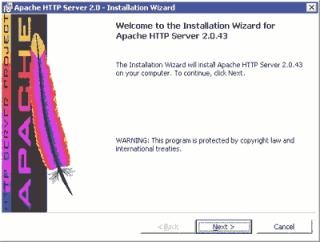
Ha rákattint a gombra „Tovább”, a következő ablak jelenik meg az engedély, meg kell venni, de ha nem akarsz, akkor ki fog lépni, hogy nincs rá szükség, akkor egyetértek vele:
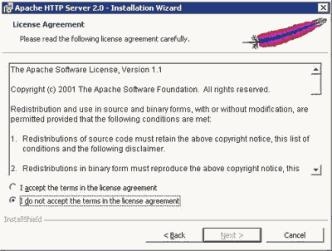
Mi választjuk. "Elfogadom a megállapodás feltételeit". Ezután aktiválódik a "Next" gomb, és kattints rá, azaz. magunk is egyetértünk azzal a licenccel, hogy benne voltunk benne, természetesen ugyanúgy, ha csak a telepítendő szerver. Ezután megjelenik ez az ablak:
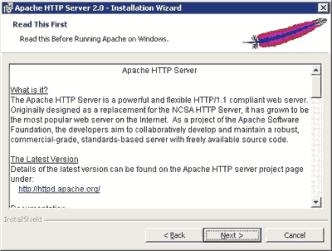
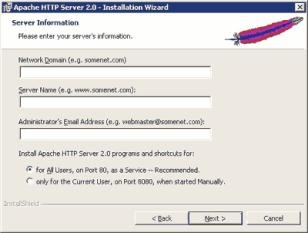
Ebben az ablakban felajánljuk, hogy beírja a jövőbeli webszerverünk adatait, töltse ki a következő módon:
- Hálózati tartomány:
localhost - A kiszolgáló neve:
localhost - Az adminisztrátor e-mail címe:
localhost @ localhost
Válassza a "Minden felhasználó számára, 80-as porton, mint szolgáltatásként - Ajánlott"
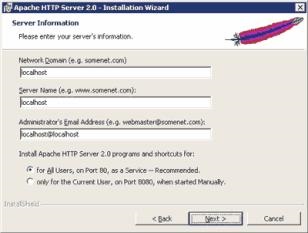
Töltés után kattintson újra a kedvenc "Next" gombra.
Megjelenik a következő ablak:
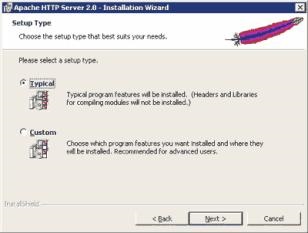
Itt kínáljuk fel a telepítés típusát, teljes (fekvő, nem teljesen teljes) és szelektív, telepítjük a teljes verziót, azaz a teljes verziót. válassza az "Egyéni" lehetőséget, majd kattintson a "Tovább" gombra. A következő ablakot látjuk:
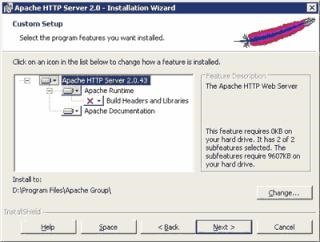
Itt meg kell választanunk, hogy mi fog telepíteni, és ami a legfontosabb, hol. Kattintson a "Build Headers and Libraries" ("Fejléc fejlécek és könyvtárak") felirattal ellátott keresztre, és megjelenik a menü, amelyben ki kell választania ezt a funkciót a helyi merevlemezre. Továbbra is meg kell jelölnie azt a mappát, amelyen a kiszolgáló telepítésre kerül. A "Módosítás ..." gombra kattintva a következő ablak jelenik meg:
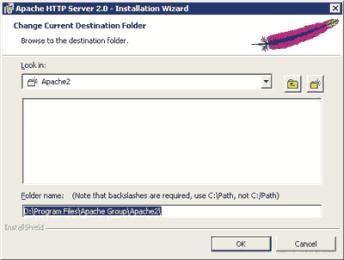
Ön helyett a "D: \ Program Files \ Apache Group \ Apache2 \", lehet valami más, de ez nem változtat azon a tényen, módosítsa ezt a sort a "D: \ server \ Apache2 \".
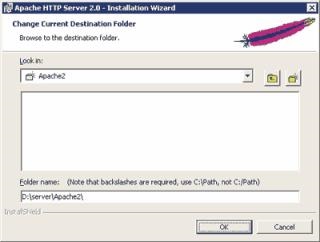
Kattintson az "OK" gombra. Miután rákattintott erre a gombra, itt marad, itt van:
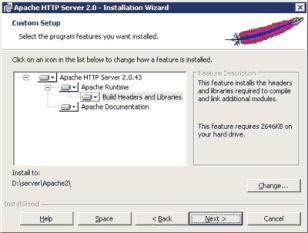
Ismét kattintson a "Tovább" gombra. A telepítés előtt megjelenik az utolsó ablak:
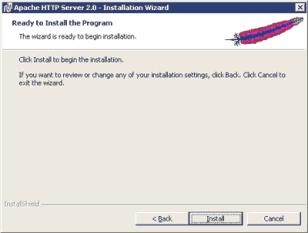
Kattintson a "Telepítés" gombra. Telepítés kezdődik ...
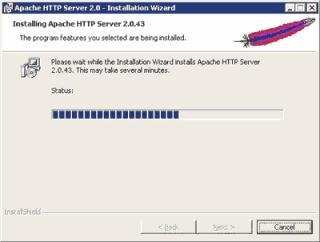
A telepítés sok időt vesz igénybe, ezért várjuk, amíg megjelenik:
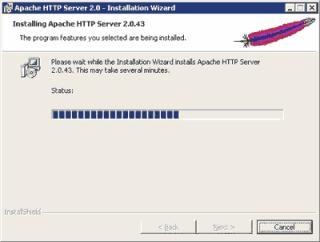
Úgy tűnik, azonnal kattintson a "Befejezés" gombra. Az ablak bezárul, a kiszolgáló telepítve van. Végtére is, a jobb alsó sarokban lesz, egy toll kör, ami látható egy fordított háromszög.
A képen a toll bal oldalon található (ez minden alkalommal megjelenik, amikor a Windows elindul). Kattintson rá néhányszor az egér bal gombjával, egy csodás ablak jelenik meg:
Azt mondhatjuk, hogy ez egy kis eszköz a webszerverünk kezeléséhez. Ne lepődj meg, ha látjuk az "Apache2" -et, és nem csak az Apache-t. Szóval nézzük meg ezt a panelt, az "OK" gombra kattintva ez az ablak bezáródik, és semmi rossz nem fog bekövetkezni. Akkor látni nenazhimaemuyu „Start”, nenazhimaemaya azért van, mert a web szerver már fut, és ő egy gomb - indul el, vagy orosz, beleértve a szervereket. A következő a "Stop" gombra kattintva rá lehet kattintani. Kattintson rá, kedvenc webszerverünk, húzza ki a kapcsolatot. Ezután megjelenik egy figyelemre méltó gomb „Restart” (ne feledkezzünk meg a gombot, amikor beszélek, indítsa újra a web szerver), ez a következő újraindításkor a szerverrel, újra be, hogy a Tanács, csak akkor, ha megváltoztatta a konfigurációs fájl (erről bővebben egy kicsit később). A következő gomb a "Services" (nem lehet megnyomni a Windows összes verziójában), meg lehet mondani, hogy egyáltalán nem kell használni. Tehát nem foglalkozunk ezzel a gombbal. Ezután megjelenik a "Csatlakozás" gomb, ha rákattintunk arra, hogy csatlakozhat egy távoli kiszolgálóhoz, nem is szükséges, ezért nem is beszélünk róla. Az utolsó előtti "Disconnect" gomb, nem nyomható. akkor csak akkor lesz megnyomva, ha a kapcsolat sikeres, ha megnyomja a "Connect" gombot. Tehát felejtse el ezt a gombot, és menjen az "Exit" gombra. Kattintson rá a panel bezárására. Újraindítása a következőképpen, kattintson a „Start”, ez a bal alsó sarokban, válassza a „Programok”, majd a „Apache HTTP Server 2.0.43”, majd a „Control Apache szerver” és kattintson a „Monitor Apache szerverek” . A jobb alsó sarokban újra megjelenik régi, kedvenc tolla, a körben egy fordított háromszög. Ha nem érted meg pontosan, hogy a kiszolgáló melyik mappában települt, azt kéri, hogy a D: \ meghajtóba a kiszolgáló mappába telepítve legyen
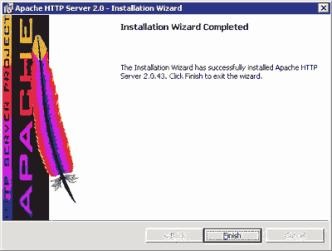
Akkor talán még kíváncsi, hogy miért, az Apache2, nem csak az Apache, Emlékeztetem Önöket, hogy a szerver verzió 2 .0.43
Az Apache2 mappa belseje így fog kinézni:
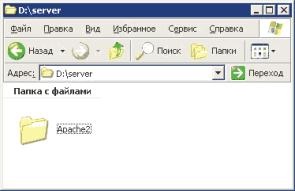
Most teszteljük telepített webszerverünket.
Ha látja ezt az ablakot, akkor gratulálok, a webszerver sikeresen telepítve van.